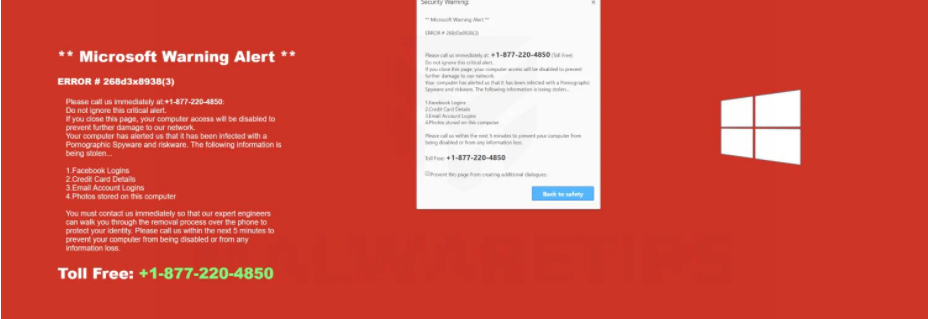Mi az Microsoft Warning Alert scam ?
A Microsoft Warning Alert egy technikai támogatási átverés, amely hamisan állítja, hogy a számítógép rosszindulatú programokkal fertőzött, amely személyes / érzékeny információkat lop. Állítólag a Microsoft blokkolta a számítógéphez való hozzáférést, hogy “megakadályozza a hálózatunk további károsodását”. Az előugró értesítés egy telefonszámot jelenít meg, amely állítólag összekapcsolja a felhasználókat a Microsoft technikai támogatásával. A valóságban azonban a felhasználók professzionális csalókkal foglalkoznának, akik szükségtelen szolgáltatásokat és programokat tolnának. Magától értetődik, hogy a Microsoft Warning Alert előugró ablak nem legitim, és nincs rosszindulatú program a számítógépen.
A Microsoft Warning Alert scam meglehetősen tipikus tech-support átverés, és ugyanazt a mintát követi, mint több ezer más ilyen típusú csalás. Először átirányítják egy olyan webhelyre, amely megpróbálja szorosan utánozni a Microsoft hivatalos webhelyét, majd több előugró figyelmeztetés jelenik meg. A figyelmeztetés arra figyelmeztet, hogy a számítógép fertőzött “Rosszindulatú pornográf kémprogramok / Riskware”, amely ellopja a pénzügyi adatokat, Facebook bejelentkezések, hitelkártya-adatok, e-mail fiók bejelentkezések, és a fényképek tárolt a számítógépen. A riasztás azt is abszurd állítást teszi, hogy a számítógép értesítette a Microsoftot a fertőzésről, és a technológiai óriás úgy döntött, hogy blokkolja azt, hogy megakadályozza a hálózat károsodását. A riasztás azt javasolja, hogy az adatlopás és a további károk elkerülése érdekében hívja fel a megjelenített számot, hogy technikai támogatást kapjon. Ezekben az előugró ablakokban a számok általában attól függően változnak, hogy melyik átveréssel foglalkozik.
Ha felhívná a számot, akkor profi csalókkal lenne kapcsolatban, akik úgy tesznek, mintha a Microsoftnak dolgoznának. A csalók általában mindent szkript segítségével csinálnak. Először megkérdezik, hogy miért hívsz, majd elmagyarázzák, hogy a probléma nagyon komoly, és azonnali cselekvésre van szükség. Felajánlják, hogy eltávolítják a rosszindulatú programot az Ön számára, ha beleegyezik abba, hogy távoli hozzáférést biztosítson számukra a számítógéphez. Ez adná az irányítást a számítógép a csalók. Úgy tesznek, mintha a nem létező problémákat megkérdőjelezhető programok telepítésével oldanák meg, miközben potenciálisan ellopják a fájlokat. Akár jelszót is beállíthatnak a számítógép zárolásához.
Amikor befejezik a számítógép javításának színlelését, a csalók fizetést követelnek a szolgáltatásokért. Általában legalább néhány száz dollárt követelnek. A fizetéseket gyakran ajándékkártyákon kérik. Ha megtagadja a fizetést, a csalók meglehetősen agresszívek lehetnek, és ha jelszóval zárolják a számítógépet, megtagadják a jelszó megadása. Ha érdekli, hogyan néznek ki a tech-támogatási csalások, sok videót találhat a YouTube-on olyan szakemberekről, akik technológiai támogatási csalásokkal foglalkoznak, hogy pazarolják az idejüket és oktassák a lehetséges jövőbeli áldozatokat.
Mivel ez a Microsoft figyelmeztető riasztás hamis, és nincs semmi baj a számítógéppel, nem kell senkit hívnia. Egyszerűen bezárhatja az ablakot, és ezt el kell távolítania Microsoft Warning Alert scam a képernyőről. A jövőbeni hivatkozás érdekében ne feledje, hogy a böngésző soha nem jelenít meg legitim vírusriasztásokat, mert nem képes bármi rosszindulatúat észlelni. Az egyetlen program, amelyben megbízhat, hogy törvényes vírusriasztásokat jelenítsen meg, az anti-vírus program. Azt is érdemes megemlíteni, hogy a Microsoft nem blokkolja a számítógépeket, és nem is érdekelné, ha a számítógép rosszindulatú programokkal fertőzött. Ezenkívül a bármiről szóló jogos riasztások soha nem jelenítik meg a telefonszámokat. A riasztásokban lévő telefonszámok mindig egy technikai támogatási átverés jelei.
Mi okozza az átirányításokat a? Microsoft Warning Alert scam
Számos oka van annak, hogy átirányítják olyan webhelyekre, amelyek technológiai támogatási csalásokat mutatnak be. Valószínűleg azért, mert magas kockázatú webhelyeket böngészhet hirdetésblokkoló nélkül. A magas kockázatú webhelyek (pl. pornográf és/vagy kalóz tartalommal rendelkező webhelyek) általában megkérdőjelezhető hirdetésekkel rendelkeznek, és hirdetésblokkoló nélkül történő böngészés nem jó ötlet.
Az is lehetséges, hogy a számítógép fertőzött adware. Ez egy kisebb fertőzés, amely ingyenes szoftvercsomagoláson keresztül telepíthető. Ahogy működik, ezek a fertőzések extra ajánlatként kapcsolódnak a szabad szoftverekhez, és ez lehetővé teszi számukra, hogy kifejezett engedély nélkül települjenek. Tehát, amikor ingyenes programokat telepít, akkor tudatlanul telepíti az extra ajánlatokat. Ezek az ajánlatok azonban opcionálisak, így megakadályozhatja azok telepítését. Mindössze annyit kell tennie, hogy a programokat speciális (egyéni) beállításokkal telepíti az Alapértelmezett helyett. A speciális beállítások láthatóvá teszik az összes ajánlatot, és ezek kijelölését nem teheti meg. Javasoljuk, hogy mindig törölje az ajánlatok kijelölését, mert különben szeméttel tölti meg számítógépét.
Microsoft Warning Alert scam eltávolítás
Nincs rosszindulatú program a számítógépen, és mivel a Microsoft figyelmeztető riasztása nem legitim, egyszerűen bezárhatja az ablakot. Javasoljuk azonban, hogy kémprogram-elhárító szoftverrel ellenőrizze az adware-t. Ezenkívül telepítenie kell egy hirdetésblokkoló programot, hogy blokkolja a tolakodó előugró ablakokat és hirdetéseket.
Offers
Letöltés eltávolítása eszközto scan for Microsoft Warning Alert scamUse our recommended removal tool to scan for Microsoft Warning Alert scam. Trial version of provides detection of computer threats like Microsoft Warning Alert scam and assists in its removal for FREE. You can delete detected registry entries, files and processes yourself or purchase a full version.
More information about SpyWarrior and Uninstall Instructions. Please review SpyWarrior EULA and Privacy Policy. SpyWarrior scanner is free. If it detects a malware, purchase its full version to remove it.

WiperSoft részleteinek WiperSoft egy biztonsági eszköz, amely valós idejű biztonság-ból lappangó fenyeget. Manapság sok használók ellát-hoz letölt a szabad szoftver az interneten, de ami ...
Letöltés|több


Az MacKeeper egy vírus?MacKeeper nem egy vírus, és nem is egy átverés. Bár vannak különböző vélemények arról, hogy a program az interneten, egy csomó ember, aki közismerten annyira utá ...
Letöltés|több


Az alkotók a MalwareBytes anti-malware nem volna ebben a szakmában hosszú ideje, ők teszik ki, a lelkes megközelítés. Az ilyen weboldalak, mint a CNET statisztika azt mutatja, hogy ez a biztons ...
Letöltés|több
Quick Menu
lépés: 1. Távolítsa el a(z) Microsoft Warning Alert scam és kapcsolódó programok.
Microsoft Warning Alert scam eltávolítása a Windows 8
Kattintson a jobb gombbal a képernyő bal alsó sarkában. Egyszer a gyors hozzáférés menü mutatja fel, vezérlőpulton válassza a programok és szolgáltatások, és kiválaszt Uninstall egy szoftver.


Microsoft Warning Alert scam eltávolítása a Windows 7
Kattintson a Start → Control Panel → Programs and Features → Uninstall a program.


Törli Microsoft Warning Alert scam Windows XP
Kattintson a Start → Settings → Control Panel. Keresse meg és kattintson a → összead vagy eltávolít programokat.


Microsoft Warning Alert scam eltávolítása a Mac OS X
Kettyenés megy gomb a csúcson bal-ból a képernyőn, és válassza az alkalmazások. Válassza ki az alkalmazások mappa, és keres (Microsoft Warning Alert scam) vagy akármi más gyanús szoftver. Most jobb kettyenés-ra minden ilyen tételek és kiválaszt mozog-hoz szemét, majd kattintson a Lomtár ikonra és válassza a Kuka ürítése menüpontot.


lépés: 2. A böngészők (Microsoft Warning Alert scam) törlése
Megszünteti a nem kívánt kiterjesztéseket, az Internet Explorer
- Koppintson a fogaskerék ikonra, és megy kezel összead-ons.


- Válassza ki az eszköztárak és bővítmények és megszünteti minden gyanús tételek (kivéve a Microsoft, a Yahoo, Google, Oracle vagy Adobe)


- Hagy a ablak.
Internet Explorer honlapjára módosítása, ha megváltozott a vírus:
- Koppintson a fogaskerék ikonra (menü), a böngésző jobb felső sarkában, és kattintson az Internetbeállítások parancsra.


- Az Általános lapon távolítsa el a rosszindulatú URL, és adja meg a előnyösebb domain nevet. Nyomja meg a módosítások mentéséhez alkalmaz.


Visszaállítása a böngésző
- Kattintson a fogaskerék ikonra, és lépjen az Internetbeállítások ikonra.


- Megnyitja az Advanced fülre, és nyomja meg a Reset.


- Válassza ki a személyes beállítások törlése és pick visszaállítása egy több időt.


- Érintse meg a Bezárás, és hagyjuk a böngésző.


- Ha nem tudja alaphelyzetbe állítani a böngészőben, foglalkoztat egy jó hírű anti-malware, és átkutat a teljes számítógép vele.
Törli Microsoft Warning Alert scam a Google Chrome-ból
- Menü (jobb felső sarkában az ablak), és válassza ki a beállítások.


- Válassza ki a kiterjesztés.


- Megszünteti a gyanús bővítmények listából kattintson a szemétkosárban, mellettük.


- Ha nem biztos abban, melyik kiterjesztés-hoz eltávolít, letilthatja őket ideiglenesen.


Orrgazdaság Google Chrome homepage és hiba kutatás motor ha ez volt a vírus gépeltérítő
- Nyomja meg a menü ikont, és kattintson a beállítások gombra.


- Keresse meg a "nyit egy különleges oldal" vagy "Meghatározott oldalak" alatt "a start up" opciót, és kattintson az oldalak beállítása.


- Egy másik ablakban távolítsa el a rosszindulatú oldalakat, és adja meg a egy amit ön akar-hoz használ mint-a homepage.


- A Keresés szakaszban válassza ki kezel kutatás hajtómű. A keresőszolgáltatások, távolítsa el a rosszindulatú honlapok. Meg kell hagyni, csak a Google vagy a előnyben részesített keresésszolgáltatói neved.




Visszaállítása a böngésző
- Ha a böngésző még mindig nem működik, ahogy szeretné, visszaállíthatja a beállításokat.
- Nyissa meg a menü, és lépjen a beállítások menüpontra.


- Nyomja meg a Reset gombot az oldal végére.


- Érintse meg a Reset gombot még egyszer a megerősítő mezőben.


- Ha nem tudja visszaállítani a beállításokat, megvásárol egy törvényes anti-malware, és átvizsgálja a PC
Microsoft Warning Alert scam eltávolítása a Mozilla Firefox
- A képernyő jobb felső sarkában nyomja meg a menü, és válassza a Add-ons (vagy érintse meg egyszerre a Ctrl + Shift + A).


- Kiterjesztések és kiegészítők listába helyezheti, és távolítsa el az összes gyanús és ismeretlen bejegyzés.


Változtatni a honlap Mozilla Firefox, ha megváltozott a vírus:
- Érintse meg a menü (a jobb felső sarokban), adja meg a beállításokat.


- Az Általános lapon törölni a rosszindulatú URL-t és adja meg a előnyösebb honlapján vagy kattintson a visszaállítás az alapértelmezett.


- A változtatások mentéséhez nyomjuk meg az OK gombot.
Visszaállítása a böngésző
- Nyissa meg a menüt, és érintse meg a Súgó gombra.


- Válassza ki a hibaelhárításra vonatkozó részeit.


- Nyomja meg a frissítés Firefox.


- Megerősítő párbeszédpanelen kattintson a Firefox frissítés még egyszer.


- Ha nem tudja alaphelyzetbe állítani a Mozilla Firefox, átkutat a teljes számítógép-val egy megbízható anti-malware.
Microsoft Warning Alert scam eltávolítása a Safari (Mac OS X)
- Belépés a menübe.
- Válassza ki a beállítások.


- Megy a Bővítmények lapon.


- Koppintson az Eltávolítás gomb mellett a nemkívánatos Microsoft Warning Alert scam, és megszabadulni minden a többi ismeretlen bejegyzést is. Ha nem biztos abban, hogy a kiterjesztés megbízható, vagy sem, egyszerűen törölje a jelölőnégyzetet annak érdekében, hogy Tiltsd le ideiglenesen.
- Indítsa újra a Safarit.
Visszaállítása a böngésző
- Érintse meg a menü ikont, és válassza a Reset Safari.


- Válassza ki a beállítások, melyik ön akar-hoz orrgazdaság (gyakran mindannyiuk van előválaszt) és nyomja meg a Reset.


- Ha a böngésző nem tudja visszaállítani, átkutat a teljes PC-val egy hiteles malware eltávolítás szoftver.
Site Disclaimer
2-remove-virus.com is not sponsored, owned, affiliated, or linked to malware developers or distributors that are referenced in this article. The article does not promote or endorse any type of malware. We aim at providing useful information that will help computer users to detect and eliminate the unwanted malicious programs from their computers. This can be done manually by following the instructions presented in the article or automatically by implementing the suggested anti-malware tools.
The article is only meant to be used for educational purposes. If you follow the instructions given in the article, you agree to be contracted by the disclaimer. We do not guarantee that the artcile will present you with a solution that removes the malign threats completely. Malware changes constantly, which is why, in some cases, it may be difficult to clean the computer fully by using only the manual removal instructions.